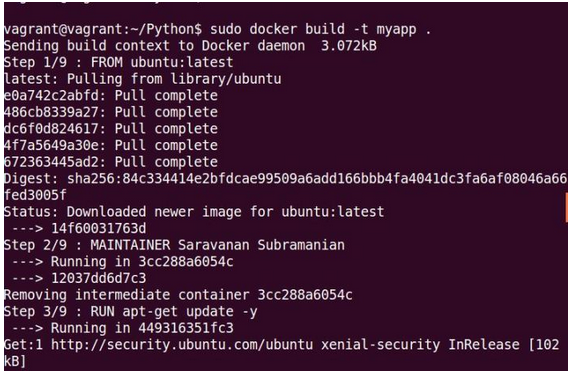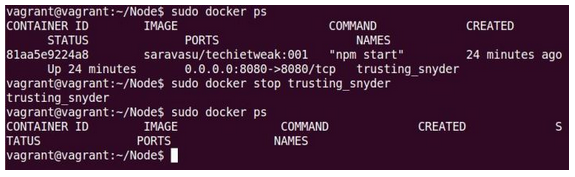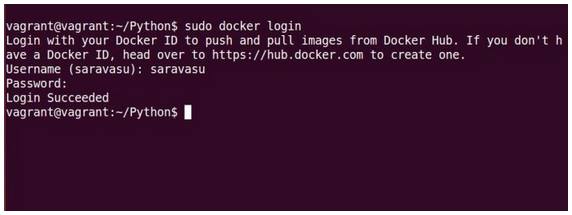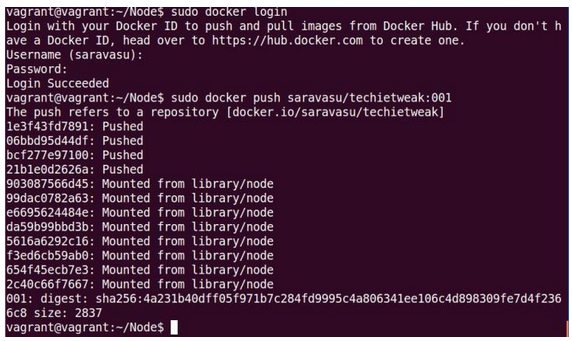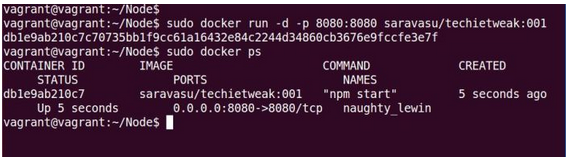从开发到部署会用到的 Docker 命令
本文的目的是理解容器开发在目标环境中部署的端到端流程,并列出这些操作所需的 Docker 命令。如果有任何Docker问题,请移步到最新最热的技术社区 IT帮 itbang.me 提问,短信通知专家来回答。
1. 介绍
整个流程包括使用代码、依赖软件和配置来开发容器映像,在开发环境中运行和测试容器,将容器映像发布到 Docker Hub,以及最后的部署和在目标环境中运行容器。
本文假设您已经在开发和目标环境中安装了 Docker 引擎
2. 开发容器映像
在构建容器映像之前,你需要创建一个 dockerfile,它包含了所需要的信息。请参考这里来编制一个 dockerfile。
2.1 构建 Docker 容器
$docker build -t containername .
这个命令会使用当前目录下的 Dockerfile。如果 dockerfile 使用了其它文件名或者放在其它位置,可以使用 -f 参数来指定 dockerfile 的名称。“docker build” 命令会构建容器映像,这个容器映像的名称由 “-t” 参数指定。
$docker build -t myapp .
2.2 Docker 映像命名规范
如果你只是在本地使用,那么你可以随意为 Docker 容器命名。它可以像上面那边简单的命名为“myApp”。但是如果你想将映像发布到 Docker Hub,就需要遵循特定的命名规范。这个规范有助于 Docker 工具将容器映像发布到正确的命名空间和仓库。
格式如下:
NameSpace/Repository:Version
现在我们按上面的规范来构建 Docker 映像:
$docker build -t saravasu/techietweak:001 .
我们可以使用“docker tag”命令从已经存在的映像创建新的映像。“docker tag”命令会在下面说明。
2.3 列出 Docker 中所有映像
$docker images
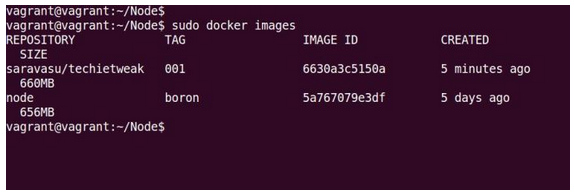
3. 运行容器
3.1 启动 Docker 容器
使用“docker run”命令来启动 Docker 容器。
$docker run -d -p 8080:8080 saravasu/techietweak:001
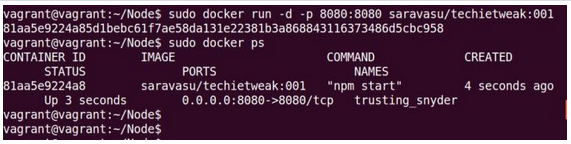
“-d” 参数会让容器以独立的模式来运行容器,这样即使终端关闭了容器仍然会保持运行。
“-p” 用于映射容器。比如,“-p 8080:8080” 的第一个端口号用在 Docker 主机上,第二个端口号是在 Docker 容器中使用的。根据这个参数的设置,所有对 Docker 主机端口的数据传输都会被转发到对应的 Docker 容器端口。
3.2 查看运行中的容器
$docker ps
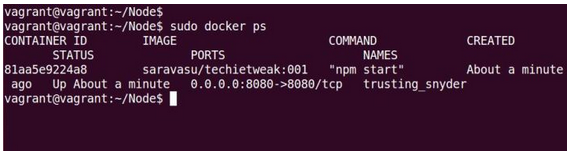
从上面的输出我们可以看到 Docker 容器以 “trusting_snyder” 这个名字在运行。
如果要列出所有容器,而不管其状态如何,使用 “-a” 参数。
$docker ps -a
3.3 显示运行中容器的控制台日志
$docker logs <containerName>
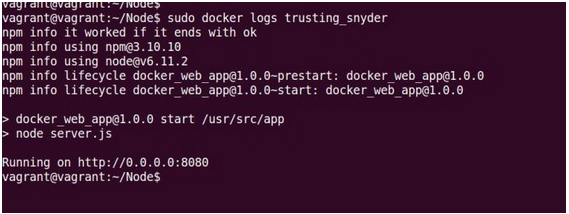
ContainerName(容器名称) 可以通过 “docker ps” 命令找到。
3.4 登入容器
$docker exec -it containerId /bin/bash
上面的命令会用容器中的 “bash” shell 给出提示。
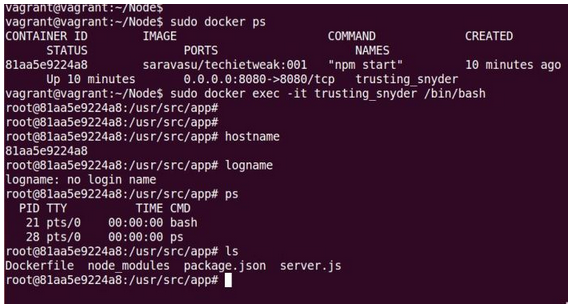
3.5 停止容器运行
$docker stop <containername>
3.6 从 Docker 中删除容器映像
$docker rm imageId
使用 “docker images” 或 “docker images -a” 命令找到 imageId(映像 ID)。
$docker rmi -f <List Of Image Ids>
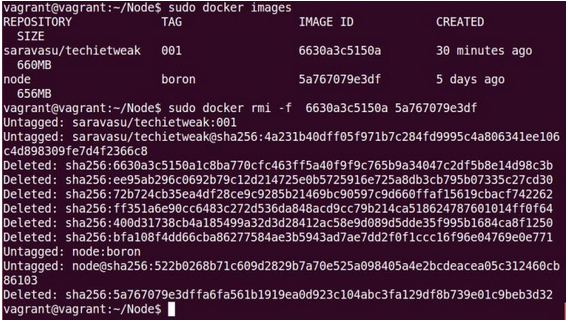
上面的命令会强制删除指定的映像。
3.7 清理 Docker / 删除本地 Docker 中所有容器映像
$docker rmi -f $(docker images | tr -s ' ' ' ' | cut -d' ' -f3)
4. 发布容器映像
Docker 容器映像可以发布到本地库或公共的 Docker Hub。两种情况所使用的命令的操作过程一样。为了将你的 Docker 映像发布到 Docker Hub,你得先在 http://hub.docker.com 创建自己的命名空间和仓库。
我自己的命名空间是 “saravasu”,当前练习使用的仓库是 “techietweak”。

4.1 登录 Docker Hub
$docker login
如果你想登录本地库,请先提供 URL。如果没有指定 URL,那么这个命令会登录 Docker Hub。
$docker login http://localhost:8080
4.2 标记容器映像
在把容器映像推送到 Docker Hub 之前,必须按指定的格式对其进行标记:<Namespace>/<Repository>:<Version>。如果你没有指定版本(version),它会使用默认的 “default”。下面的命令演示了标记映像:
$docker tag myapp:latest saravasu/techietweak:001
4.3 将 Docker 映像推送到 Docker Hub
$docker push saravasu/techietweak:001
4.4 在 Docker Hub 中检查容器映像
现在使用你的账号登录 Docker Hub 并检查映像的仓库中进行检查。
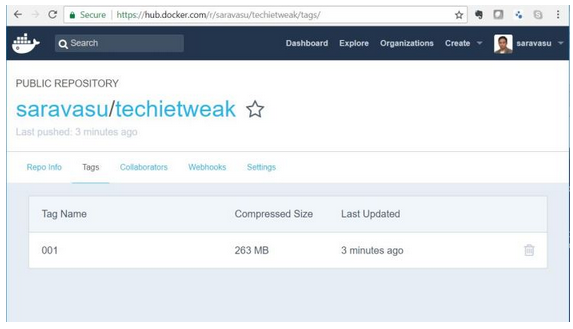
5 部署容器
5.1 拉取 Docker 容器映像
在主机的目标环境中登录 Docker Hub 并从 Docker Hub 拉取容器映像。如果你想从私有的船坞(指 Docke 映像库)中拉取,需要使用命令 “$docker login <hostname>” 来指定私有仓船坞的主机名(hostname)。
$docker login
由于上面的命令没有指定主机名称,它会登录 https://hub.docker.com。
$docker pull saravasu/techietweak:001
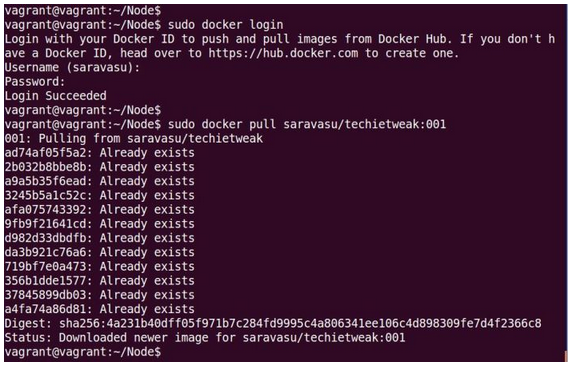
5.2 检查映像
docker pull 命令会从 Docker Hub 下载容器映像。我们可以使用 “docker images” 命令来对其进行检查。
$docker images
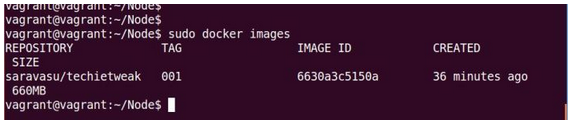
5.3 运行容器
现在我们用与在开发环境下运行测试相同的方法来运行 Docker 容器。之前做过,轻车熟路。
$docker run -d -p 8080:8080 saravasu/techietweak:001
docker run 命令会启动容器。可以使用 “docker ps” 命令来检查。Docker 创建并运行了一个新的容器,其名称为 “naughty_lewin”。
我们在上面看到 Docker 引擎为运行的容器提供了一个随机的名称,这在自动化过程中可能会产生问题,所以最好是按我们的意愿指定一个名称。这可以由 “-name” 参数实现。
$docker run -d -p 8080:8080 --name "myNodeJsWebContainer" saravasu/techietweak:001
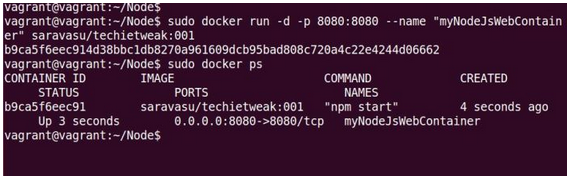
6. 总结
本文涵盖了开发一个容器映像的流程和必要的命令,讲解了在本地环境运行,以及将映像发布到 Docker Hub,并在目标环境运行容器。想进一步研究,或者阅读详细的文档,请移步 Docker 网站, 或者到最新最热的技术社区 IT帮 itbang.me 提问,短信通知专家来回答。
从开发到部署会用到的 Docker 命令的更多相关文章
- 有意思的Python:开发和部署一览
我觉得在有时间的条件下,学习不同的开发语言,对于保持对技术的理解是有帮助的. Python是一门这样简单而且有趣的语言.网上资料已经比较多了.我这里主要对开发和部署环境所涉及的几个工具做些介绍. 1. ...
- SharePoint Server 2013开发之旅(三):为SharePoint Server配置App开发、部署、管理环境
上一篇我讲解了如何利用微软提供的Office 365开发人员网站,进行在线的SharePoint App开发,这当然是不错的一个选择,因为你可以快速地进行开发和调试.(仅仅针对App开发而言).但是, ...
- 一个CentOS7的开发环境部署,包括防火墙|VPN|多IP多网关|HTTP代理服务器设置等
http://www.lenggirl.com/code/centos7.html layout: post title: "一个CentOS7的开发环境部署,包括防火墙|VPN|HTTP代 ...
- 西秦的ACE-Python教程 一、Python本地开发环境部署
西秦的ACE-Python教程 一.Python本地开发环境部署 西秦 级别: 论坛版主 发帖 1357 云币 2782 加关注 写私信 只看楼主 更多操作楼主 发表于: 10-10 ...
- 【J2EE】struts-2.3.16.3+apache-tomcat-8.0.9开发环境部署,“Hello World”的实现。
1.在官网下载Struts2的开发包 下载链接如下: http://120.203.229.30/5ff/2bc79/5ff16ae8698e1c321758a8f03a1bc0939892bc79/ ...
- Docker —— 用于统一开发和部署的轻量级 Linux 容器【转】
转自:http://www.oschina.net/translate/docker-lightweight-linux-containers-consistent-development-and-d ...
- vs2012 + web api + OData + EF + MYsql 开发及部署
先说下我的情况,b/s开发这块已经很久没有搞了,什么web api .MVC.OData都只是听过,没有实际开发过,因为最近要开发一个手机app的服务端,所以准备用这套框架来开发. 下面开始进入正题( ...
- Electron开发环境部署
Electron开发环境部署 安装node.js 可以从node.js官方网站上获取安装包,并进行安装,安装完可以通过 ndoe -v 指令进行版本查看. 本文的开发环境为node.js 4.4.5. ...
- 【Sharepoint】CSS与Master Page的开发与部署
一.CSS的开发与部署相对比较简单,先是要上传CSS文件到样式库中,然后在页面模板中将上传的自定义CSS样式文件设置为所有文件的默认css文件.下面详细的介绍CSS文件的开发与部署过程. 1.编写自定 ...
随机推荐
- 转:【Java并发编程】之十:使用wait/notify/notifyAll实现线程间通信的几点重要说明
转载请注明出处:http://blog.csdn.net/ns_code/article/details/17225469 在Java中,可以通过配合调用Object对象的wait()方法和no ...
- 四则运算 WEB
coding.net:https://git.oschina.net/ysh0904/WEB.git 一.需求分析 记录用户的对错总数,程序退出再启动的时候,能把以前的对错数量保存并在此基础上增量计算 ...
- 201521123090 《Java程序设计》第7周学习总结
1. 本周学习总结 以你喜欢的方式(思维导图或其他)归纳总结集合相关内容. 参考资料: XMind 2. 书面作业 1.ArrayList代码分析 1.1 解释ArrayList的contains源代 ...
- 201521123105 第10周Java学习总结
1. 本周学习总结 1.1 以你喜欢的方式(思维导图或其他)归纳总结异常与多线程相关内容. 2. 书面作业 本次PTA作业题集异常.多线程 1.finally 题目4-21.1 截图你的提交结果(出现 ...
- 201521123075 《Java程序设计》第10周学习总结
1. 本周学习总结 2. 书面作业 本次PTA作业题集异常.多线程 1.finally 题目4-2 1.1 截图你的提交结果(出现学号) 1.2 4-2中finally中捕获异常需要注意什么? fin ...
- Eclipse rap 富客户端开发总结(5): RAP国际化之路
Eclipse RCP 中的plugin.xml国际化实现 1. 在工程的根目录下面建立一个plugin.properties资源文件:在此资源文件中写入需要国际化的内容(键/值对),举例如下: h ...
- Java并发之synchronized关键字
上篇文章我们主要介绍了并发的基本思想以及线程的基本知识,通过多线程我们可以实现对计算机资源的充分利用,但是在最后我们也说明了多线程给程序带来的两种典型的问题,针对它们,synchronize ...
- 读取properties属性文件
1.通过类加载器加载 InputStream inputStream = this.getClass().getClassLoader().getResourceAsStream("Chap ...
- MySQL的一点浅显知识
本人最近看了一本有关于MySQL的书籍<MySQL必知必会>,书中只写了一些基本知识,但是也基本涵盖了所有的MySQL的知识点.其余的比较高级的也只是在基础上进行扩展或者是优化,看完这本书 ...
- 已被.NET基金会认可的弹性和瞬态故障处理库Polly介绍
前言 本节我们来介绍一款强大的库Polly,Polly是一种.NET弹性和瞬态故障处理库,允许我们以非常顺畅和线程安全的方式来执诸如行重试,断路,超时,故障恢复等策略. Polly针对对.NET 4. ...